Maison >tutoriels informatiques >connaissances en informatique >Comment supprimer la barre de recherche d'applications dans Outlook ?
Comment supprimer la barre de recherche d'applications dans Outlook ?
- PHPzavant
- 2024-02-19 10:39:321294parcourir
La navigation Outlook peut être personnalisée selon les préférences de l'utilisateur. La dernière mise à jour ajoute une barre de recherche d'applications au-dessus de la liste de diffusion, ce qui peut entrer en conflit avec le volet de lecture des paramètres. Si vous souhaitez supprimer la barre de recherche d'applications dans Outlook, ce qui suit vous guidera tout au long de cette étape.

Comment supprimer la barre de recherche d'applications dans Outlook
Il existe deux façons de supprimer la barre de recherche d'applications d'Outlook :
Avant de commencer, assurez-vous que votre installation Office est mise à jour.
1] Réglez le volet de lecture en bas ou désactivez
Pour supprimer la barre de recherche de l'application, cliquez sur Afficher le volet de lecture et sélectionnez Bas ou Fermer.
2]Restaurer l'installation d'Office M365 en un clic
Une autre méthode consiste à restaurer Outlook à la version avant que l'erreur ne se produise. Voici comment procéder :
Ouvrez l'invite de commande en tant qu'administrateur, exécutez la commande suivante et appuyez sur la touche Entrée pour redémarrer le service ClickToRun dans Outlook 2021 et supérieur.
CD%ProgramFiles%Common FilesMicrosoft SharedClickToRun
Copiez et collez à nouveau cette commande :
Office ec2rclient.exe/更新用户updatetoversion=16.0.17126.20132
Si vous utilisez Outlook 2016 ou 2019, exécutez plutôt la commande suivante :
OfficeC2RClient.exe/更新用户updatetoversion=16.0.17029.20108
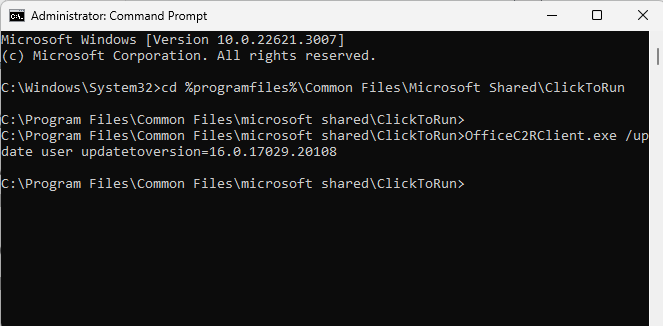
Le téléchargement et l'installation du fichier vont maintenant commencer. Veuillez patienter quelques minutes pour que le processus soit terminé.
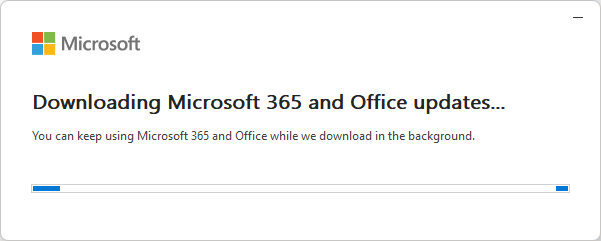
Ensuite, ouvrez Outlook, accédez à « Fichier » et sélectionnez « Compte Office ».
Ici, sélectionnez l'option de mise à jour et cliquez sur Désactiver les mises à jour.
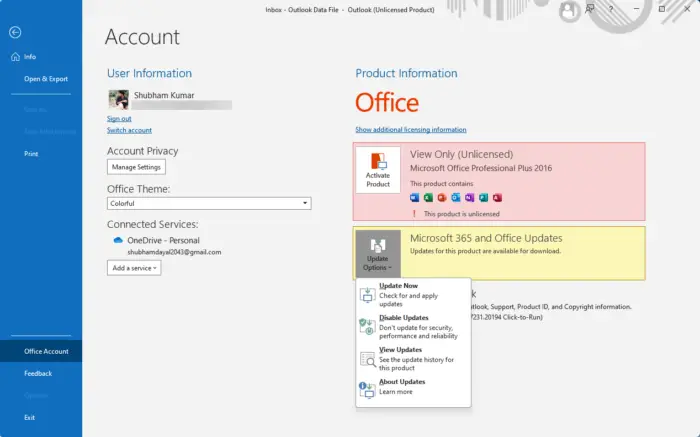
Lire : Comment trier les e-mails par message, sujet, date, catégorie, taille dans Outlook
Comment effacer la barre de recherche dans l'application Outlook ?
Pour effacer la barre de recherche de votre compte Outlook, connectez-vous à votre compte sur Outlook Web. Cliquez sur Paramètres en haut et sélectionnez Général > Confidentialité et données > Supprimer l'historique ici.
Comment masquer la barre d'applications dans Outlook ?
Pour masquer la barre d'applications dans Outlook, cliquez avec le bouton droit sur le volet de navigation et décochez l'option Applications Office. Cependant, si cette option n'est pas visible, cliquez sur les trois points en bas du volet, sélectionnez Options de navigation et ajustez les paramètres d'affichage pour masquer la barre d'application.
Lire : Comment planifier une réunion Teams dans Outlook.
Ce qui précède est le contenu détaillé de. pour plus d'informations, suivez d'autres articles connexes sur le site Web de PHP en chinois!

